Содержание
Как посмотреть на Ютуб все ваши комментарии за все время?
Люди выкладывают свои видео на YouTube во многом ради реакции зрителей. И лучшим способом для этого являются комментарии. И YouTube бережно собирает все наши реакции, давая возможность увидеть все их в одном месте. Иногда оказывается полезным или даже просто интересно увидеть все те комментарии, которые вы оставляли. Например, с помощью такого списка можно отыскать нужное видео, на которое вы некогда обратили внимание. Мы расскажем вам, как можно просмотреть все оставленные вами на YouTube комментарии.
Яблык в Telegram и YouTube. Подписывайтесь! |
♥ ПО ТЕМЕ: Как включить тексты песен в YouTube рядом с клипом в любом браузере на компьютере.
Как посмотреть все ваши комментарии на YouTube?
Наши советы будут поделены на две части: доступ к комментариям с компьютера или с мобильного устройства.
Как посмотреть все ваши комментарии на YouTube в веб-версии сайта (на компьютере)?
1. Откройте сайт YouTube и убедитесь, что вы авторизовались в этом сервисе.
2. Щелкните по значку с тремя линиями в левом верхнем углу.
3. Нажмите на пункт «История» в вертикальном списке меню.
4. Теперь справа в вертикальном списке нажмите на «Комментарии».
♥ ПО ТЕМЕ: Как перематывать видео на YouTube на iPhone и iPad интервалами по 10, 20, 30 или 40 секунд.
Как на мобильном устройстве посмотреть все ваши комментарии на YouTube?
Следующие действия вы можете выполнить на своем iPhone / iPad или устройстве с Android. На них тоже можно будет увидеть все оставленные вами когда-либо комментарии на YouTube.
1. Откройте приложение YouTube и коснитесь изображения своего профиля в правом верхнем углу.
2. Нажмите на «Личные данные на YouTube».
3. Прокрутите вниз и выберите «Еще».
4. Выберите строку, где рядом указано количество комментариев. Например, «694 комментария».
♥ ПО ТЕМЕ: Тупые видео или самые безумные каналы на YouTube.
Что можно делать со списком комментариев?
Выполнив описанные выше шаги, вы увидите все оставленные вами когда-либо комментарии на платформе YouTube. Прокрутите этот список вниз, чтобы увидеть все записи. Если вы считаете комментарий неуместным, грубым или он вам просто не нравится, то просто нажмите «×» в правом верхнем углу для удаления записи.
Кроме того, вы также можете щелкнуть по миниатюре видео или его заголовку, чтобы перейти на страницу ролика на YouTube. После этого прокрутите вниз до раздела комментариев и там вы сможете увидеть свой комментарий сверху. Нажмите на расположенное справа меню в виде трех вертикальных точек, с его помощью вы можете удалить свой текст или его отредактировать.
Смотрите также:
- 10 горячих клавиш для YouTube в браузере на компьютере, о которых вы не знали.
- Самые популярные видео на YouTube: ТОП 25 самых просматриваемых роликов на Ютубе за все время.
- Это первое видео на YouTube. Вы его видели?
Насколько публикация полезна?
Нажмите на звезду, чтобы оценить!
Средняя оценка 3.2 / 5. Количество оценок: 6
Оценок пока нет. Поставьте оценку первым.
Метки: iFaq, YouTube.
Как проверить или удалить свои комментарии на YouTube?
В последние несколько дней мне казалось, что я комментирую слишком много видео на YouTube. Я ввязывался в споры с незнакомцами без уважительной причины. У всех нас есть желание показать всем, насколько мы праведны, и мой путь — высокий путь. Все это начинает влиять на ваше психическое здоровье. Контент, который в настоящее время загружается на YouTube, создается для того, чтобы разделить людей на группы, чтобы получить все больше и больше реакций, чтобы видео могло получить больше отзывов.
Поэтому я зашел на YouTube и начал удалять свои комментарии. Я был поражен тем, сколько комментариев я делал каждый день. Вот шаги, необходимые для проверки или удаления активности комментариев на YouTube.
- Я предлагаю вам сделать это на настольном или портативном компьютере и оставить его на некоторое время, так как после того, как вы щелкнете, чтобы удалить свои комментарии, потребуется некоторое время. Еще одним преимуществом настольного компьютера или ноутбука является то, что если вы случайно нажмете на миниатюру видео вместо «X», процесс удаления не остановится, поскольку видео откроется в новой вкладке вместо существующей. Если ваше видео открывается на той же вкладке, что и в приложении YouTube для мобильного телефона, процесс удаления остановится, и вам придется начинать заново. Это кропотливый процесс, так как вам придется удалять комментарии один за другим, а после этого подтверждение также требует времени.
- Откройте YouTube, войдя в свою учетную запись.
 Посмотрите в верхний правый угол и нажмите на значок круг с инициалом имени вашей учетной записи или изображением, как показано на изображении выше.
Посмотрите в верхний правый угол и нажмите на значок круг с инициалом имени вашей учетной записи или изображением, как показано на изображении выше.
- При нажатии на значок кружка откроется выпадающее меню. Нажми на «Ваши данные в YouTube» вариант, как показано на изображении выше.
- После нажатия «Ваши данные в YouTube» вариант, откроется новая страница, как показано на изображении выше. Нажмите на «Больше» Для получения дополнительных возможностей.
- Когда вы нажимаете «Более,» вы увидите опцию «1,000+ комментариев” или любое другое количество комментариев, которое у вас меньше 1000. Нажмите на эту опцию, как показано на изображении выше.
Когда вы нажимаете на «1,000+ комментариев», откроется новая страница со всеми вашими комментариями. Вы можете проверить все свои прошлые комментарии. Чтобы удалить свой комментарий, нажмите кнопку «ИКС. » Теперь нет возможности массового удаления.
» Теперь нет возможности массового удаления.
Примечание для разработчиков YouTube: Пожалуйста, добавьте опцию массового удаления, чтобы удалить несколько комментариев одновременно. Удалить все комментарии на YouTube — тоже хороший вариант.
Вот короткое видео о том, что происходит после того, как вы нажмете на кнопку «ИКС» и удалите свой комментарий. Комментарии удаляются один за другим и занимают некоторое время. Так что не закрывайте страницу и не выключайте компьютер после удаления большого количества комментариев, так как процесс остановится, и вам придется начинать заново.
Я закончил делать все глупые комментарии и пытаюсь удалить их все.
Раньше у меня не было решения для автоматического массового удаления комментариев на YouTube. Поэтому я искал и нашел удивительное расширение Chrome под названием Удаление комментариев YouTube. Вы можете скачать его с Расширения Интернет-магазина Chrome. Это не идеально, так как это может занять много времени в зависимости от количества комментариев.
Посмотрите видео и выполните шаги, указанные ниже:
- Во-первых, вы должны установить Удаление комментариев YouTube расширение в браузере Chrome.
- Во-вторых, вы должны выполнить шаги, упомянутые выше, чтобы перейти на страницу активности комментариев Youtube.
- В-третьих, вы должны нажать на значок Chrome Extensions.
- В-четвертых, необходимо нажать на кнопку Удаление комментариев на YouTube.
- В-пятых, если вы хотите удалить все комментарии, вы должны продолжать нажимать конец на клавиатуре, оставаясь на странице активности комментариев Youtube, пока не дойдете до последнего комментария. В противном случае вы можете просто перейти к комментарию, который хотите удалить.
- Наконец, нажмите «Нажмите, чтобы удалить все комментарии».
Это запустит процесс удаления, который вы можете увидеть в видео, которое я сделал ниже. Пожалуйста, не выключайте Chrome и не закрывайте страницу активности комментариев Youtube, на которой запущен скрипт расширения Chrome.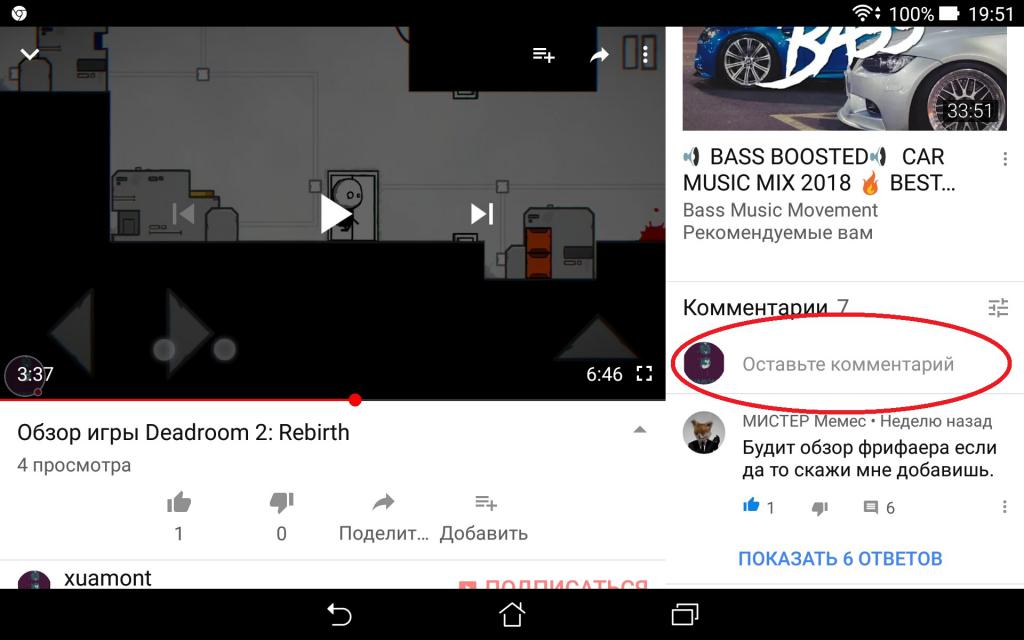 Это прервет процесс удаления комментария.
Это прервет процесс удаления комментария.
Как найти ваши комментарии на YouTube (обновлено в 2023 г.)
Сообщество YouTube превращается в социальное сообщество, а не просто в платформу для обмена видео. И, таким образом, управление им может быть немного хлопотным для многих. Вот простое руководство, которое покажет вам, как управлять всеми предыдущими комментариями, которые вы когда-либо оставляли на YouTube.
- Как просмотреть ваши комментарии на YouTube в Windows и macOS
- Просматривайте свои прошлые комментарии на YouTube на iPhone и Android
- Как поделиться ссылкой на любой комментарий с YouTube
Следуя приведенным ниже инструкциям, вы сможете найти все публичные комментарии, которые вы оставили на YouTube. Если видео, которое вы прокомментировали, удалено автором или YouTube за нарушение правил, оно не будет отображаться.
- Чтобы просмотреть всю историю комментариев YouTube , перейдите по этой ссылке на своем компьютере.

Вы сможете увидеть все ваши предыдущие комментарии на этой странице.
- Чтобы найти специальный комментарий :
- Нажмите на синий текст под видео YouTube , для которого вы хотите просмотреть свой комментарий.
Откроется соответствующее видео. - Комментарий будет отображаться как Выделенный комментарий в разделе комментариев.
- Нажмите на синий текст под видео YouTube , для которого вы хотите просмотреть свой комментарий.
Примечание : Приложение YouTube не предоставляет возможности управления вашими предыдущими комментариями. Следовательно, вам придется делать это через веб-браузер.
- Откройте любой веб-браузер на вашем устройстве.
- Скопируйте и вставьте m.youtube.com в адресную строку.
Вы будете перенаправлены на сайт YouTube. - Перейти на настольную версию .
 Вот как:
Вот как:- В Safari : нажмите A A .
- В Chrome : коснитесь трех горизонтальных точек → выберите запрос мобильного сайта .
- Коснитесь значка гамбургера в левом верхнем углу → выберите История .
Вы увидите параметры для управления вашими предыдущими действиями. - Теперь нажмите Комментарии под управлять всей историей .
Вот оно! Вот как вы можете проверить свои предыдущие комментарии на YouTube. Здесь вы также сможете редактировать и удалять все свои предыдущие комментарии. Перейдите к следующему разделу, чтобы узнать, как!
Действия по редактированию или удалению комментария YouTube одинаковы на всех устройствах. Когда вы просмотрите конкретный комментарий на YouTube, выполнив описанные выше шаги,
- Нажмите на три точки в правом верхнем углу комментария.

- Выберите Изменить или удалить . Вот и все!
В качестве альтернативы вы также можете удалить конкретный комментарий YouTube, нажав крестик (X) в правом верхнем углу этого комментария после перехода по ссылке.
Примечание . Чтобы получить доступную ссылку для комментария на YouTube, вам нужно будет находиться на сайте YouTube для ПК.
- Посетите сайт YouTube для ПК.
- Перейдите к любому видео , из которого вы хотите извлечь конкретный комментарий.
- Нажмите отметку времени рядом с именем профиля пользователя.
- Вы будете перенаправлены на новую вкладку, а в адресной строке появится общая ссылка для комментариев.
- Просто копировать это!
Теперь откройте скопированную ссылку. Вы заметите, что комментарий будет выделен в разделе комментариев!
Вы заметите, что комментарий будет выделен в разделе комментариев!
В. Как массово удалить комментарии на YouTube?
К сожалению, вы не можете удалить все свои комментарии на YouTube сразу. Вы можете либо удалить каждый комментарий один за другим, либо сделать все свои комментарии приватными.
В. Как узнать точную дату любого комментария на YouTube?
Посетите сайт hadzy.com и вставьте ссылку на видео YouTube, где был опубликован комментарий. После обработки вы можете получить точную дату и время конкретного комментария.
В. Как узнать, был ли удален ваш комментарий на YouTube?
Невозможно определить, был ли удален ваш комментарий. Вы можете либо просмотреть все комментарии, чтобы проверить, виден ли ваш комментарий (или) вы можете использовать опцию «Найти» в своем веб-браузере в веб-версии YouTube.
Вот оно!
Я надеюсь, что это руководство помогло вам просматривать, редактировать и даже удалять свои комментарии на YouTube. Я думаю, что это отличная функция, особенно если вы часто комментируете в спешке и ошибаетесь. Кстати, как часто вы комментируете видео на YouTube? Поделитесь своими мыслями в комментариях ниже.
Я думаю, что это отличная функция, особенно если вы часто комментируете в спешке и ошибаетесь. Кстати, как часто вы комментируете видео на YouTube? Поделитесь своими мыслями в комментариях ниже.
Еще несколько взломов YouTube :
- Как смотреть видео YouTube на Apple Watch
- Смотрите YouTube без рекламы на iPhone
- Как поделиться видео YouTube в определенное время на iPhone и настольном компьютере
Профиль автора
Венера
Технический наркоман и выпускник компьютерных наук, который любит экспериментировать с вещами и всем, что связано с Apple.
Что, черт возьми, происходит с комментариями на YouTube?
Время чтения: 4 мин
Несколько недель назад я заметил в приложении YouTube, что комментарии переместились. Раздел комментариев находился непосредственно под видеоплеером — обычно раздел комментариев находится под рекомендуемыми видео, что требует значительной прокрутки (см. ниже).
ниже).
Обычно комментарии размещаются под рекомендуемыми видео.
Почему YouTube изучает возможность изменения позиции комментариев и что это означает?
У меня есть несколько теорий относительно того, почему они могут это тестировать, и они сводятся к следующему (или некоторой комбинации всех трех):
1) повысить качество общения
2) сделать YouTube более похожим на традиционную социальную сеть
3) увеличить использование прямых трансляций
ПОВЫШЕНИЕ КАЧЕСТВА ОБЩЕНИЯ
Комментарии на YouTube долгое время считались выгребной ямой Интернета — более мерзкими , грубый и наполненный ненавистью, чем любая другая платформа (и это о чем-то говорит).
В связи с повышенным вниманием к проблемам безопасности бренда, с которым YouTube сталкивается, они испытывают большее давление, чем когда-либо, чтобы создать платформу, которая будет чувствовать себя в безопасности. Бренды из списка Fortune 500, такие как AT&T, P&G (и это лишь некоторые из них), до сих пор бойкотируют платформу.
За прошедшие годы YouTube предпринял несколько попыток очистить
их раздел комментариев. Многие связывают это с тем, что идентификатор YouTube
не обязательно связаны с вашей реальной личностью. Легко быть анонимным
на YouTube, а анонимность позволяет людям вести себя плохо. YouTube попытался исправить
еще в 2013 году, подключив учетные записи YouTube к Google Plus.
комментарии были привязаны к реальным именам пользователей.
Примерно в то же время YouTube также развернул инструменты, помогающие авторам модерировать разговоры на своих каналах. Владельцы каналов могут применять фильтры для блокировки пользователей-нарушителей или сообщений с использованием заранее выбранных ключевых слов.
На сегодняшний день ничто из реализованного YouTube не имело драматических
влияние на уменьшение количества негативных комментариев.
Я представляю, что если физически поднять комментарии
происходят, и более тесно связывая их с видео, может быть
повышение качества разговора. Если тролли знают, что их комментарии
Если тролли знают, что их комментарии
более вероятно, что их увидят, возможно, они более склонны остановиться и подумать, что
то, что они говорят, на самом деле будет иметь влияние. Воздействие может быть незначительным (и
чисто гипотетически), но дизайн оказывает огромное влияние на поведение.
YOUTUBE СТАНОВИТСЯ БОЛЬШЕ ПОХОЖИМ НА ДРУГИЕ СОЦИАЛЬНЫЕ СЕТИ
Другие социальные сети уделяют гораздо больше внимания комментариям сообщества к видео, чем YouTube. Если вы посмотрите на Facebook, они вложили значительные средства в то, чтобы сделать разговоры о видео такими же привлекательными, как и сами видео — внедряя такие функции, как функции группового чата для просмотра на Facebook Watch.
YouTube может смотреть на подход других социальных сетей
берут и применяют их на своей собственной платформе. Это может быть в
интерес убедиться, что они конкурентоспособны с другими социальными сетями и
использование функций, которые работают.
За последние несколько лет YouTube перенял функции, традиционно ассоциируемые с Facebook и Instagram (т. е. их крупнейшим конкурентом). Например, в конце прошлого года на YouTube появились истории (функция, разработанная Snapchat, но популяризированная Instagram). В 2016 году YouTube запустил вкладку «Сообщество» и продолжает развивать эту функцию, которая позволяет владельцам каналов привлекать свое сообщество с помощью текстовых, графических и гиф-постов.
е. их крупнейшим конкурентом). Например, в конце прошлого года на YouTube появились истории (функция, разработанная Snapchat, но популяризированная Instagram). В 2016 году YouTube запустил вкладку «Сообщество» и продолжает развивать эту функцию, которая позволяет владельцам каналов привлекать свое сообщество с помощью текстовых, графических и гиф-постов.
ПОВЫШЕНИЕ ВОВЛЕЧЕННОСТИ Прямых трансляций
В последнее время YouTube уделяет большое внимание потоковому видео.
Прямые трансляции настолько важны, что YouTube недавно подписал соглашения о потоковой передаче с некоторыми из крупнейших игровых авторитетов, Джеком «CouRage» Данлопом и Лахланом Пауэром (у которых 3 миллиона подписчиков на Twitch).
Итак, почему возобновился интерес к прямым трансляциям?
что-нибудь сделать с изменением макета комментариев?
Twitch, нынешний лидер в области потокового видео, показывает
равный вес стримеру и комментаторам – с количеством физических
недвижимость дана каждому более или менее одинаково.

 Посмотрите в верхний правый угол и нажмите на значок круг с инициалом имени вашей учетной записи или изображением, как показано на изображении выше.
Посмотрите в верхний правый угол и нажмите на значок круг с инициалом имени вашей учетной записи или изображением, как показано на изображении выше.
 Вот как:
Вот как: